Ubuntu 20.04 adalah sistem operasi berasaskan Linux yang dikeluarkan pada 23 April 2020. Ini adalah versi Ubuntu 19 yang lebih baik.10. Oleh kerana setiap OS LTS disokong selama 5 tahun, maka Ubuntu juga akan disokong selama 5 tahun lagi. Ia pertama kali dilancarkan di Launchpad dan kemudian di Wiki Ubuntu. Ia mempunyai masa boot yang cepat dan banyak ciri lain. Ia mempunyai varian tema yang berbeza dan satu set wallpaper yang boleh anda gunakan. Artikel ini akan memberikan semua maklumat mengenai cara menukar nama host pada OS terbaru iaitu Ubuntu. Ia melaksanakan fungsi yang luar biasa dan banyak kelebihan. Sebahagian daripadanya merangkumi:
- Skrin Log masuk yang direka semula
- Kertas dinding baru
- Peningkatan prestasi
- Jangan ganggu mod
- Penskalaan pecahan
- Kernel baru
- Aplikasi Amazon dikecualikan sebagai aplikasi utama
Anda boleh menukar nama hos anda di Ubuntu dengan membaca arahan berikut.
Langkah 1:
Pertama sekali, anda mesti menyemak nama host anda sekarang. Untuk mengesahkannya, anda perlu memasukkan arahan hostnamectl atau hostname:
$ nama hos
Keluaran arahan hostnmectl nampaknya sama seperti yang ditunjukkan di atas.
$ hostnamectl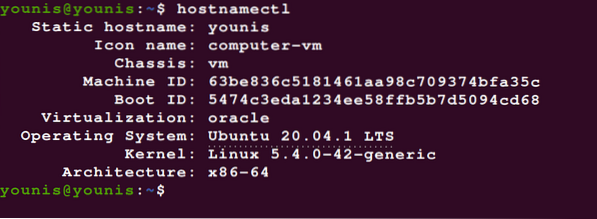
Tidak kira apa pun nama host sistem operasi akan menjadi Ubuntu.
Langkah 2:
Sekarang anda boleh menukar nama host semasa anda dengan mudah hanya dengan menaip nama pilihan anda sendiri untuk contoh younisx atau nama host lain yang anda mahu miliki dengan menggunakan perintah emulator terminal berikut.
$ sudo hostnamectl set-hostname younisxPerintah yang baru kita sebutkan mengubah nama host sistem Ubuntu kita menjadi younisx. Fail di bawah harus diedit untuk menukar nama host Ubuntu.
/ etc / nama host
Langkah 3:
Anda harus mengedit nama host di sana dan kemudian anda boleh menukar nama pengguna anda yang lama dengan yang baru dengan mudah. Kemudian anda harus mengesahkan bahawa nama host baru juga terdapat dalam fail yang diberikan di bawah:
$ cat / etc / nama host
Catatan: Apabila anda menukar nama host anda menggunakan arahan hostnamectl, tidak ada keperluan sistem but semula semasa proses.
Langkah 4:
Selepas itu, kita perlu mengedit file / etc / hosts untuk membuat perubahan dengan menaip perintah:
$ sudo edit / etc / host.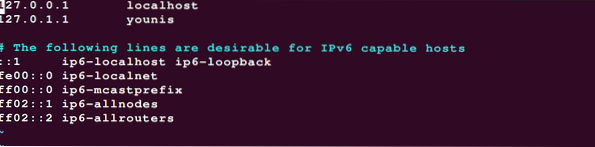
Terapkan perintah hostnamectl sehingga anda dapat mengesahkan perubahan pada nama host anda yang akan memastikan perubahan muncul dalam sistem.
Kesimpulan:
Anda boleh menukar nama host anda dengan mudah dengan mengikuti langkah-langkah di atas satu persatu. Ini akan membantu anda untuk log masuk ke Ubuntu dengan nama host yang diubah. Ini akan membantu anda mendapat pengalaman Ubuntu yang lebih baik dan membuat perubahan mengikut keinginan anda. Perlu diingat mengikuti langkah-langkah yang tepat untuk hasil yang lebih baik dan cepat. Pada akhirnya, anda boleh menghidupkan semula komputer untuk memeriksa sama ada nama host anda telah berubah atau tidak. Mempunyai pengalaman hebat menikmati faedah Ubuntu.
 Phenquestions
Phenquestions


